VirtualBox-da virtual mashinani yaratish va sozlash
Bepul VirtualBox dasturi yordamida siz boshqa mehmon operatsion tizimi bilan kompyuteringizda virtual mashina yaratishingiz mumkin. VirtualBox virtualizatsiya dasturi turli xil operatsion tizimlarni o'rnatishingiz uchun virtual mashinalarni yaratadi: Windows, Linux, Mac OS X yoki shunga o'xshash.
Virtual quti kompyuteringizga asosiy OS o'rnatilmasligi uchun boshqa (yoki boshqa) operatsion tizimga ega virtual kompyuterni o'rnatadi. Qo'shimcha dasturiy ta'minot uchun siz darhol ikki xil operatsion tizimda, masalan, Windows va Linux Mint yoki Windows 10 va Windows 8.1 da ishlashingiz mumkin.
Bunday virtual operatsion tizim yordamida siz turli xil narsalarni o'rganishingiz mumkin: yangi OTda ishlashni o'rganing, Windowsning yangi versiyalarini sinab ko'ring, robotlarda noma'lum dasturlarni sinab ko'ring, tizimingizda endi ishlamaydigan eskirgan dasturlarni ishga tushiring va hokazo. mehmon) operatsion tizim asosiy tizim uchun hech qanday xavf-xatarsiz, ma'qul bo'lgan hamma narsa.
Kim uchun qattiq diskda yangi bo'limlar yaratish va u erda boshqa OT ni o'rnatish kerak bo'lmaydi. Virtual mashinani yaratish uchun zarur bo'lgan hamma narsa VirtualBox dasturini ishga tushirishdir.
VirtualBox dasturini o'rnatish va qo'shimcha paketlar to'plami haqida hisobotni bu erda o'qishingiz mumkin. Keling, virtual mashinani yaratish va uni sozlash jarayonini ko'rib chiqaylik. VirtualBox dasturi butunlay ruslashtirilgan.
VirtualBox-da virtual mashinani yaratish
Virtual mashinani yaratish jarayonini boshlash uchun VirtualBox dasturining bosh oynasidagi "Yaratish" tugmasini bosing.
"OS nomi va turini belgilang" oynasida siz yangi virtual mashina nomini kiritishingiz kerak, so'ngra operatsion tizimning turi va versiyasini tanlashingiz kerak. Nomi bilan aniqlash uchun virtual mashina yaratilgan, shuning uchun nomlarni tushunish uchun ishlashni tavsiya qilaman.
Bunday holda, Windows 10 mening haqiqiy kompyuterimga o'rnatilgan va men Windows 7 ni virtual mashinaga o'rnatmoqchiman.
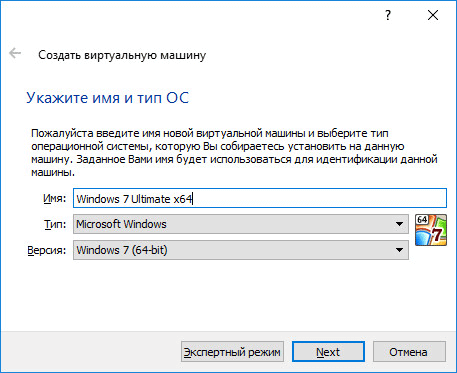
Siz virtual mashinani ekspert rejimida o'rnatishingiz mumkin (barcha sozlamalar bir necha hafta ichida guruhlanadi) yoki biz bir vaqtning o'zida ko'rishimiz mumkin bo'lgan hisobot rejimi.
VirtualBox virtual mashina uchun minimal RAM miqdorini tavsiya qiladi. Siz o'zingizning kerakli obsyag xotirangizni tanlashingiz mumkin. Mana shunday tavsiyaning davomi: natijada virtual mashinaning robotida muammo bo'lmasligi uchun shkalada yashil rang bilan belgilangan ko'rilgan xotira xotirasini qayta ko'rib chiqish mumkin emas. yaratilgan.
Virtual xotira kompyuterning jismoniy xotirasining bir qismidir, chunki u virtual mashinada g'alaba qozonadi. Virtual xotira virtual mashinada robot mehmon operatsion tizimi uchun asosiy (host) operatsion tizimni taqsimlashdan ko'rinadi. Vidilena operativ xotira vikoristovuvtimeetsya virtual mashina berilgan ish bir soatdan kam.
Mening kompyuterimda 8 GB operativ xotira bor, shuning uchun virtual mashinada ovozning yarmini ko'raman - 4 GB. Kursorni masshtab ustiga siljitish orqali operativ xotira hajmini tanlashingiz yoki xotira hajmini MBda raqamli qiymatga kiritishingiz mumkin. Nadal, agar kerak bo'lsa, virtual mashina sozlamalarida ko'rinadigan operatsion xotirani o'zgartirishingiz mumkin.
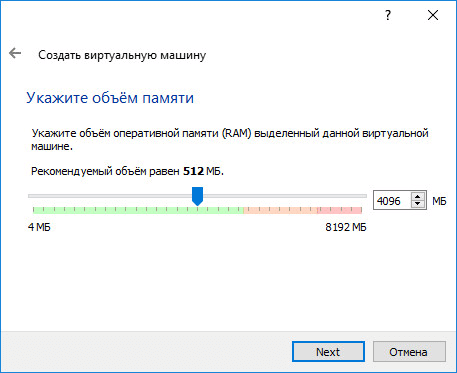
Keyingi bosqichda virtual qattiq diskni yaratish kerak, virtual mashina parchalari bunday qattiq disksiz ishlamaydi. Virtual qattiq disk - bu sizning kompyuteringiz OT fayl tizimidan saqlanadigan maxsus turdagi fayl.
Siz tanlagan kishi uchun uchta variant mavjud:
- Virtual qattiq diskni ulamang - virtual mashina yopilgandan keyin virtual qattiq diskni ulashingiz mumkin
- Yangi qattiq disk yarating - yangi virtual qattiq disk yaratiladi
- Victory qattiq disk - virtual qattiq disk yaratilishidan oldin virtual mashinaga ulanadi
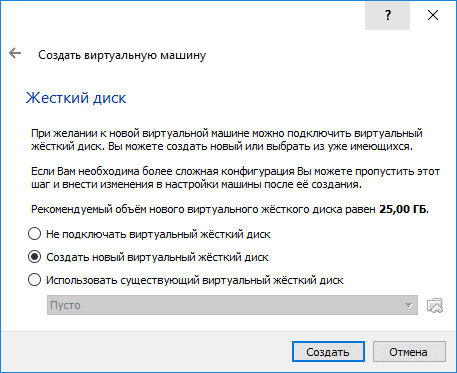
Kelgusi kelajakda siz virtual qattiq disk turini tanlashingiz kerak bo'ladi. Siz quyidagi disk formatlarini tanlashingiz mumkin (virtual konteynerlar):
- VDI (VirtualBox Disk Image) - VirtualBox Disk Format
- VMDK (Virtual Machine Disk) - VMware disk formati
- VHD (Virtual qattiq disk) - Microsoft disk formati
- HDD (Paralles Hard Disk) - Parallels disk formati
- QED (QEMU kengaytirilgan disk) - QEMU/KVM uchun format
- QCOW (QEMU Copy-On-Write) - QEMU formati (qcow2)
Virtual mashinalarni yaratish va ishga tushirish uchun VirtualBox dasturidan foydalanishingiz kerak bo'lsa, siz qulflash uchun tanlovni ham olib tashlashingiz mumkin: VDI formati. Ushbu formatdagi disklar Virtual Box dasturi tomonidan tan olinadi.
VMDK formati bu holda, go'yo siz VMware Player virtual mashinasi yoki VMware Workstation yozayotgandek qabul qilinadi. VirtualBox-da virtual mashinani yaratib, VMDK virtual diskining turini tanlab, endi siz nafaqat VirtualBox, balki boshqa VMware dasturlarida ham o'rnatilgan operatsion tizimga ega har qanday virtual mashinani ishga tushirishingiz mumkin.
Disk turini tanlagandan so'ng, "Keyingi" tugmasini bosing.
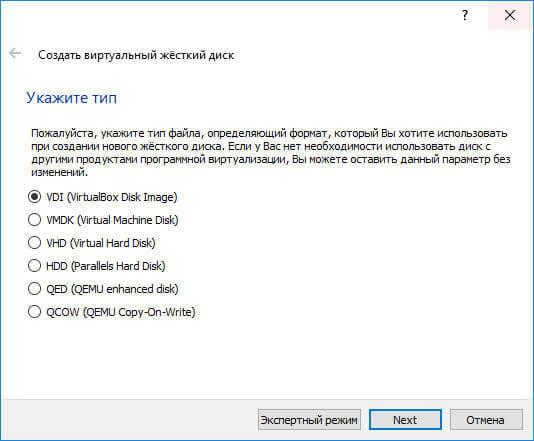
Dinamik qattiq disk fayli kompyuterning jismoniy qattiq diskida kam joy egallaydi. Dunyoda vinolarning qarzlari chegara majburiyatiga qadar dunyodan pul bilan to'ldiriladi.
Ruxsat etilgan qattiq disk fayli butun virtual qattiq disk faylini egallaydi.
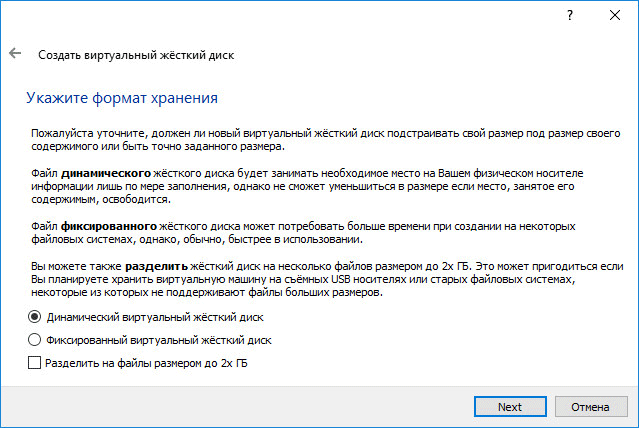
Yangi oynada virtual qattiq disk faylining nomi va hajmini ko'rsatish kerak bo'ladi.
Nom maydoniga virtual qattiq disk nomini yozish kerak. Virtual konteyner fayllarini birma-bir ko'rishim uchun har doim virtual mashinalar uchun oqilona nomlar beraman.
Aksiya uchun virtual mashinaning barcha fayllari haqiqiy kompyuteringizning "C" diskida koristuvach profilida saqlanadi. Men buni boshqacha qilishni tavsiya qilaman: kompyuteringiz diskining boshqa (tizimli bo'lmagan) qismida (menda uni Virtual mashinalar deb atagan) maxsus papka yarating, unda siz virtual mashinalarning fayllarini saqlashingiz mumkin.
Agar virtual mashinaning fayllari tizim diskidagi koristuvach profilidan saqlangan bo'lsa, u holda virtual mashinadan oldin yaratilgan operatsion tizim o'rnatilganda foydalaniladi. Siz virtual mashinani qayta yaratishingiz va keyin u erda operatsion tizimni o'rnatishingiz kerak bo'ladi.
Boshqa qattiq disk bo'limida yoki boshqa qattiq diskda saqlangan fayllar tizimni qayta o'rnatish vaqtida saqlanadi. Agar kompyuterda virtualizatsiya dasturi (VirtualBox yoki VMware) o'rnatilgan bo'lsa, operatsion tizimlar bilan virtual mashinani yaratishdan oldin uni ulash va ishga tushirish kerak bo'ladi.
Virtual mashinalarni saqlash uchun jildni tanlash uchun papka tugmasi bilan belgini tanlang. Virtual mashinadan ma'lumotlarni saqlash uchun Windows Explorer-dan disk va jildni tanlang.
Keyin, shkalada qattiq diskning hajmini megabaytlarda kiriting. Sizning ehtiyojlaringizga javob beradigan joyning ehtiyojlariga bog'liqlikni kimga tortish kerak. Tanlangandan so'ng, "Yaratish" tugmasini bosing.
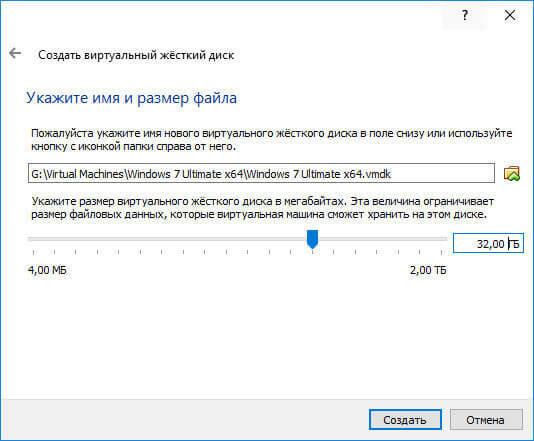
Virtual mashina yaratildi. Aytish kerak bo'lgan keyingi narsa - yangi yaratilgan virtual mashinaga ega Oracle VM VirtualBox Manager. Oynaning o'ng tomonida siz virtual mashinaning haqiqiy parametrlari haqida bilib olishingiz mumkin.
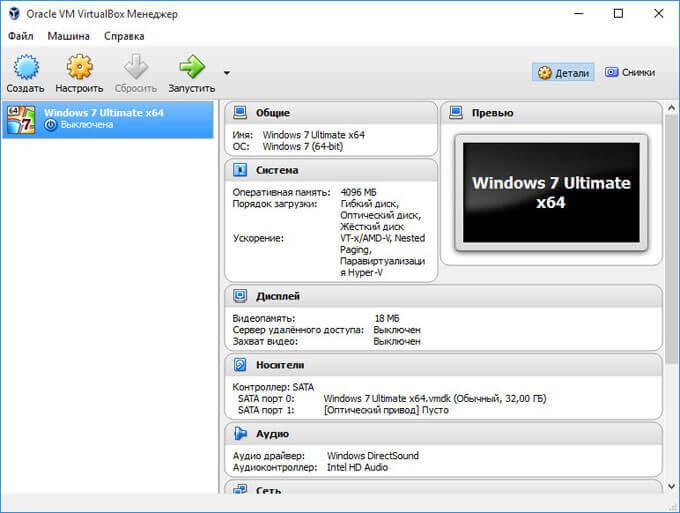
Endi operatsion tizimni virtual mashinaga o'rnatishdan oldin qo'shimcha sozlashlarni kiritish kerak.
VirtualBox yordamida virtual mashinani sozlash
VirtualBox-ning bosh oynasida biz virtual mashinani (masalan, novda) ko'ramiz va keyin ma'lum bir virtual mashina uchun sozlashni kiritish uchun "Sozlash" tugmasini bosing.
"Zahalni" filialida, "Dodatkovo" omonatchisida siz tizim ma'lumotlari uchun saqlash papkasini tanlashingiz kerak (bu allaqachon asosiy funktsiya). Rag'batlantirish uchun tizim rasmlari "S" tizim diskidagi koristuvach profilidagi "Snapshost" papkasida saqlanadi. Siz o'sha sohada bunday nomlar bilan papka yaratishingiz mumkin, tizimni qayta o'rnatishda rasmlaringizni behuda sarflamaslik uchun virtual mashinadan fayllarni saqlashingiz mumkin.
Bundan tashqari, asosiy real operatsion tizim va mehmon virtual OT o'rtasida ma'lumot almashish uchun global almashinuv buferini tanlash kerak. Tanlov bo'yicha, bir nechta variantlar taklif etiladi:
- Vimkneno - zamovchuvannyam uchun nalashtuvannya
- Asosiy tizimdan mehmon OS ga - ma'lumotni asosiy tizimdan virtual OT ga ko'chirishingiz mumkin
- Mehmon OT dan asosiy OT ga - ma'lumotlarni virtual OT dan asosiy tizimga ko'chirishingiz mumkin
- Ikki tomonlama - har ikki yo'nalishda ham pul almashishingiz mumkin
Ê sens eng samarali ishlash uchun ikki yo'nalishli almashinuv buferini tanlaydi.
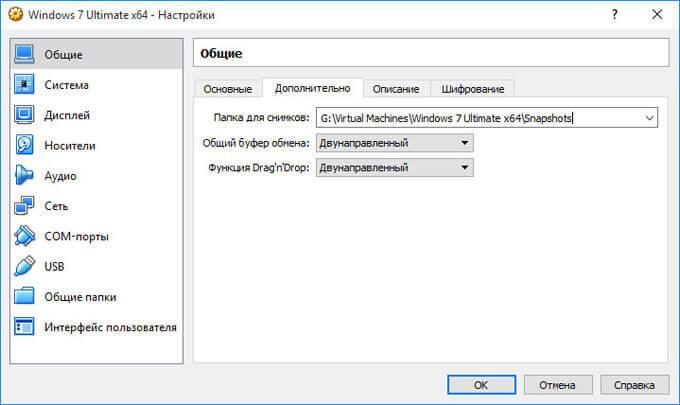
"Tizim" bo'limida, "Ana plata" yorlig'ida siz virtual mashinani tortib olish tartibini sozlashingiz mumkin. Yuqoriga va pastga o'qlari bo'lgan tugmalar yordami uchun virtual mashinaning ketma-ketligini tanlang. Optik diskga birinchi hayajonli qo'shimchani ishlatishingiz mumkin, floppi diskdan ushbu usulning ahamiyatsizligi sababli tasdiq belgisini olib tashlashingiz mumkin.
Agar siz optik diskni o'rnatishning birinchi variantini tanlasangiz, tizimni yozib olish kompyuteringizdagi haqiqiy drayverda paydo bo'lishi mumkin, bu erda siz operatsion tizimga ega DVD drayverini joylashtirasiz, ya'ni disk tasviridan, masalan, ISO-da. format, u jismoniy jihatdan bu erda diskdagi kompyuterda joylashgan.
Stosuvannya novix nalashtuvandan keyin "OK" tugmasini bosishni unutmang.
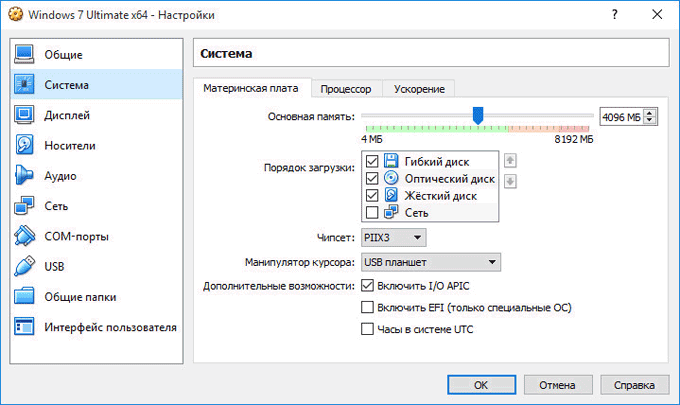
"Protsessor" yorlig'i ostida siz qo'shimcha yadrolarni qo'shishingiz mumkin, go'yo kompyuteringiz protsessorida boy yadro mavjud.
"Displey" yorlig'ida, "Ekran" yorlig'ida siz video xotira yoki virtual mashinadan foydalanishni tanlashingiz mumkin. Bu erda siz 2D (zarur) va 3D (zarur) tezlashtirishni qo'shishingiz mumkin.
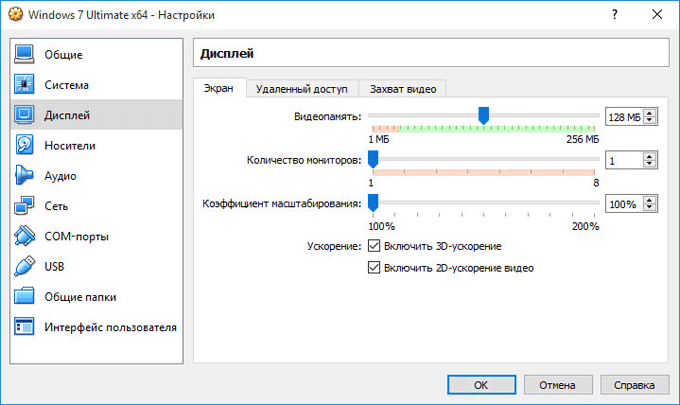
"Video yig'ish" yorlig'ida siz virtual mashinadan video yig'ish funksiyasini o'chirib qo'yishingiz mumkin.
"Burun" filialida siz virtual diskni tanlashingiz kerak bo'ladi. Bu erda virtual diskning fayli allaqachon ko'rsatilgan, lekin fayl bo'sh bo'lishi mumkin, operatsion tizim hali o'rnatilmagan. Shuning uchun, tizimni o'rnatish uchun siz operatsion tizim bilan ISO fayl tasvirini tanlashingiz kerak bo'ladi.
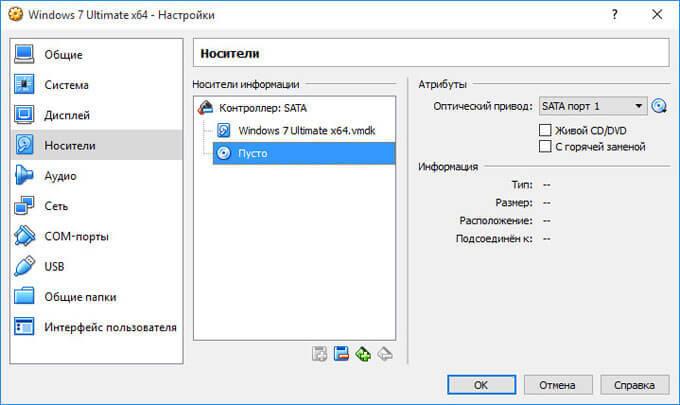
Oynaning o'ng tomonidagi "Optik disk" bandi yonidagi "Bo'sh" tugmasini bosing, "Disk tasvirlaridan" tugmasini bosing va keyin kontekst menyusidan "Optik disk tasvirini tanlang .." bandini tanlang. .". Explorer yordami uchun kompyuterda operatsion tizimning kerakli tasvirini toping.
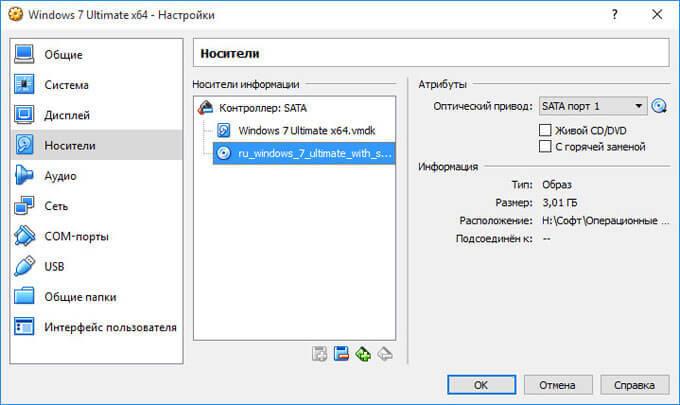
"Audio", "Merezh", "COM-port", "USB" chakana savdo do'konlarida siz qulflarni yopishingiz mumkin, shuning uchun qulflar kompyuterning apparat qismida yotadi.
"Zahalni papkalarini" tarqatishda hali hech narsa yo'q, mehmon tizimi hali o'rnatilmagan. Umumiy papkalarning ishlashi uchun siz mehmon OS uchun qo'shimcha dasturlarni o'rnatishingiz kerak (VirtualBox Guest Additions). Tizimni virtual mashinaga o'rnatish va qo'shimcha yangilanishlarni o'rnatish haqida hisobotni bu erda o'qishingiz mumkin.
Turli vaqtlarda ma'lum bir virtual mashina uchun sozlamalarni boshqa narsaga o'zgartirishingiz mumkin. Teri virtual mashinasi uchun barcha parametrlar individualdir.
VirtualBox-da virtual mashinani ko'rish
Virtual mashinani asosiy Virtual Box oynasida ko'rish uchun siz "Mashina" menyusiga o'tishingiz va keyin kontekst menyusining "Ko'rish" bandini tanlashingiz kerak.

O'chirilgandan so'ng, virtual mashinadagi barcha fayllar va ma'lumotlar kompyuteringizdan o'chiriladi.
Visnovki statti
Virtualboxsiz dastur yordamida siz yangisini yaratishingiz yoki tayyor virtual mashinani ulashingiz, qulay virtual mashina uchun kerakli sozlashlarni tuzatishingiz mumkin.








